创建文件夹并用VSCode打开,新建index.html和style.css文件;2. 编写HTML结构并链接CSS文件;3. 在CSS中添加样式;4. 使用Live Server插件实现浏览器自动刷新;5. 利用CSS Peek插件快速跳转样式定义;6. 大型项目可采用模块化文件结构,使用@import合并;7. 使用Sass或Less预处理器提升效率,配合编译插件自动输出CSS;8. 通过浏览器开发者工具调试CSS,检查样式与盒模型。
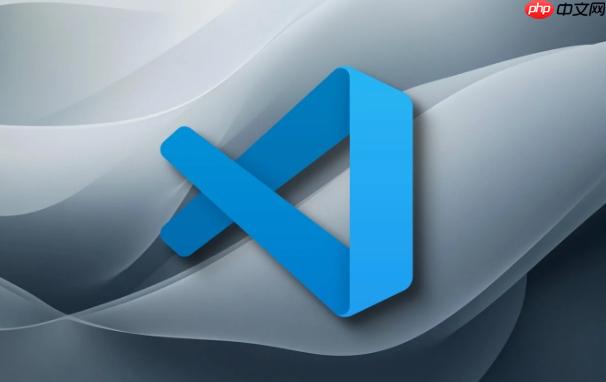
VSCode创建CSS项目,简单来说,就是新建文件夹、创建文件、编写代码,然后用浏览器打开看效果。当然,实际操作中,还有一些更高效的方法,比如利用VSCode的插件和一些小技巧,能让你的开发过程更顺畅。
新建一个文件夹,在VSCode中打开,然后新建
index.html
style.css
创建CSS项目,其实没那么复杂,重要的是掌握一些基本的流程和技巧。
创建项目文件夹: 在你喜欢的位置新建一个文件夹,作为你的项目根目录。这个文件夹的名字随意,比如
my-css-project
立即学习“前端免费学习笔记(深入)”;
用VSCode打开文件夹: 启动VSCode,选择 "文件" -> "打开文件夹",然后选择你刚刚创建的文件夹。
创建HTML文件: 在VSCode的资源管理器中,右键点击项目文件夹,选择 "新建文件",命名为
index.html
创建CSS文件: 同样,右键点击项目文件夹,选择 "新建文件",命名为
style.css
编写HTML结构: 在
index.html
<!DOCTYPE html>
<html lang="en">
<head>
<meta charset="UTF-8">
<meta name="viewport" content="width=device-width, initial-scale=1.0">
<title>My CSS Project</title>
<link rel="stylesheet" href="style.css">
</head>
<body>
<h1>Hello, CSS!</h1>
<p>This is a simple CSS project.</p>
</body>
</html>style.css
body {
font-family: sans-serif;
background-color: #f0f0f0;
display: flex;
justify-content: center;
align-items: center;
min-height: 100vh;
margin: 0;
}
h1 {
color: #333;
text-align: center;
}
p {
color: #666;
text-align: center;
}index.html
VSCode有很多强大的插件,可以显著提升CSS开发效率。比如,Live Server可以让你在修改代码后自动刷新浏览器,CSS Peek可以让你快速查看CSS规则的定义。
安装Live Server: 在VSCode的扩展商店搜索 "Live Server",安装它。安装完成后,右键点击
index.html
安装CSS Peek: 在VSCode的扩展商店搜索 "CSS Peek",安装它。安装完成后,在HTML文件中,你可以按住Ctrl键(Windows)或Cmd键(Mac),然后点击CSS类名或ID,就可以快速跳转到CSS文件中对应的规则定义。
其他实用插件: 还有一些其他的插件也很有用,比如Prettier(代码格式化工具)、ESLint(代码检查工具)等。
对于大型CSS项目,良好的文件结构至关重要。一种常见的做法是将CSS文件拆分成多个模块,比如
_variables.css
_base.css
_layout.css
_components.css
@import
例如,你可以这样组织你的CSS文件:
css/ ├── _variables.css ├── _base.css ├── _layout.css ├── _components/ │ ├── _button.css │ ├── _form.css │ └── ... └── style.css
然后在
style.css
@import
@import url("_variables.css");
@import url("_base.css");
@import url("_layout.css");
@import url("_components/_button.css");
@import url("_components/_form.css");这种模块化的组织方式可以提高代码的可维护性和可重用性。
CSS预处理器(如Sass或Less)可以让你使用变量、嵌套规则、混合(Mixins)等高级特性,提高CSS的编写效率。VSCode对Sass和Less有很好的支持。
npm install -g sass # 安装Sass npm install -g less # 安装Less
创建Sass或Less文件: 将你的CSS文件后缀名改为
.scss
.less
编写Sass或Less代码: 在你的Sass或Less文件中,可以使用变量、嵌套规则、混合等特性。
编译Sass或Less文件: 使用Sass或Less编译器将你的Sass或Less文件编译成CSS文件。例如,使用Sass:
sass style.scss style.css
或者,你可以使用VSCode的插件来自动编译Sass或Less文件。比如,安装 "Live Sass Compiler" 插件,它可以自动监听你的Sass文件,并在保存时自动编译成CSS文件。
调试CSS代码是Web开发中不可避免的一部分。VSCode提供了一些有用的工具来帮助你调试CSS代码。
使用浏览器的开发者工具: 现代浏览器都内置了强大的开发者工具,可以让你检查元素的CSS样式、修改样式、查看盒模型等。
使用VSCode的调试器: VSCode也提供了一些调试器,可以让你在VSCode中直接调试CSS代码。比如,你可以安装 "Debugger for Chrome" 插件,然后在VSCode中启动Chrome浏览器,就可以在VSCode中调试你的网页。
调试CSS代码的关键是善于利用开发者工具,仔细检查元素的样式,找出问题所在。
以上就是VSCode怎么创建CSS项目_VSCode前端CSS项目初始化教程的详细内容,更多请关注php中文网其它相关文章!

每个人都需要一台速度更快、更稳定的 PC。随着时间的推移,垃圾文件、旧注册表数据和不必要的后台进程会占用资源并降低性能。幸运的是,许多工具可以让 Windows 保持平稳运行。




Copyright 2014-2025 https://www.php.cn/ All Rights Reserved | php.cn | 湘ICP备2023035733号